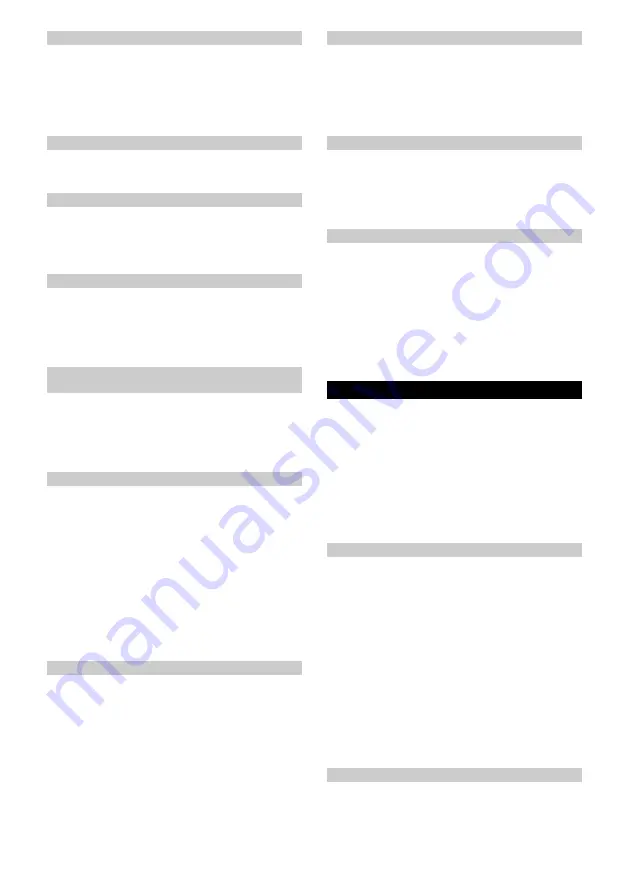
Româneşte
181
Demontarea rezervorului de ap
ă
1. Ap
ă
sa
ț
i orice tast
ă
.
Robotul de cur
ăț
are se opre
ș
te.
2. Demonta
ț
i rezervorul de ap
ă
.
Figura H
a Ap
ă
sa
ț
i în jos butonul de blocare.
b Scoate
ț
i rezervorul de ap
ă
orizontal din robotul
de cur
ăț
are.
Montarea lavetei de cur
ăț
are
1. Introduce
ț
i laveta de cur
ăț
are în fanta suportului de
lavet
ă
de cur
ăț
are
ș
i fixa
ț
i pe banda de fixare Velcro.
Figura I
Demontarea lavetei de cur
ăț
are
1. Ap
ă
sa
ț
i orice tast
ă
.
Robotul de cur
ăț
are se opre
ș
te.
2. Scoate
ț
i laveta de cur
ăț
are din suportul pentru lave-
te de cur
ăț
are.
Figura J
Montarea suportului lavetei de cur
ăț
are
1. Monta
ț
i suportul pentru lavete de cur
ăț
are.
Figura K
a Presa
ț
i clemele una în alta.
b Împinge
ț
i suportul pentru lavete de cur
ăț
are pe
plan orizontal în robotul de cur
ăț
are, pân
ă
auzi
ț
i
un zgomot de fixare.
Demonta
ț
i suportul pentru lavetele de
ș
tergere
1. Ap
ă
sa
ț
i orice tast
ă
.
Robotul de cur
ăț
are se opre
ș
te.
2. Demonta
ț
i suportul pentru lavete de .
ș
ters.
Figura L
a Presa
ț
i clemele una în alta.
b Scoate
ț
i suportul pentru lavete de cur
ăț
are.
Resetarea conexiunii WiFi
Dac
ă
trece
ț
i la un router nou sau v
ă
schimba
ț
i parola
WiFi, trebuie s
ă
reseta
ț
i conexiunea WiFi la robotul de
cur
ăț
enie.
Indica
ţ
ie
Sunt acceptate numai re
ț
elele WiFi 2,4 GHz.
1. Porni
ț
i robotul de cur
ăț
enie, vezi capitolul
2. Ap
ă
sa
ț
i simultan tasta Pornit /Oprit
ș
i tasta „Înapoi la
sta
ț
ia de înc
ă
rcare” timp de 7 secunde, pân
ă
când
se aude mesajul: „Resetarea conexiunii WiFi
ș
i in-
trarea în modul de configurare a re
ț
elei”.
3. Conecta
ț
i robotul de cur
ăț
enie la sta
ț
ia de înc
ă
rcare,
vezi capitolul
.
Resetarea la set
ă
rile implicite
Ț
ine
ț
i ap
ă
sat
ă
tasta Reset (Resetare) timp de 3 se-
cunde.
Set
ă
rile implicite sunt activate
Aparatul dispune de cea mai recent
ă
versiune fir-
mware.
Ț
ine
ț
i ap
ă
sat
ă
tasta Reset (Resetare) timp de 10 se-
cunde.
Set
ă
rile implicite sunt activate.
Informa
ț
iile despre conexiunea la re
ț
ea, informa
ț
iile
despre h
ă
r
ț
i, sarcinile programate
ș
i informa
ț
iile pri-
vind func
ț
ia „Nu deranja
ț
i”
ș
i informa
ț
iile de ajustare
sunt
ș
terse.
Puterea de aspirare este resetat
ă
la valoarea impli-
cit
ă
.
Configurarea zonelor de cur
ăț
are
Robotul de cur
ăț
enie cur
ăță
numai în interiorul zonei se-
lectate.
Zonele de cur
ăț
are pot fi configurate doar cu ajutorul
aplica
ț
iei. Desc
ă
rcarea aplica
ț
iei este descris
ă
în capi-
tolul
.
Urma
ț
i pas cu pas instruc
ț
iunile afi
ș
ate în aplica
ț
ie.
Configurarea pere
ț
ilor virtuali
Pere
ț
ii virtuali
ș
i zonele restric
ț
ionate împiedic
ă
robotul
de cur
ăț
enie s
ă
intre în zonele care nu trebuie cur
ăț
ate.
Pere
ț
ii virtuali pot fi configura
ț
i doar cu ajutorul aplica
ț
i-
ei. Desc
ă
rcarea aplica
ț
iei este descris
ă
în capitolul
Urma
ț
i pas cu pas instruc
ț
iunile afi
ș
ate în aplica
ț
ie.
Activarea cartografierii
Robotul de cur
ăț
enie porne
ș
te de la sta
ț
ia de înc
ă
rcare
ș
i î
ș
i actualizeaz
ă
automat harta dup
ă
finalizarea unei
opera
ț
iuni de cur
ăț
are
ș
i dup
ă
înc
ă
rcare.
Cartografierea poate fi configurat
ă
numai cu ajutorul
aplica
ț
iei. Desc
ă
rcarea aplica
ț
iei este descris
ă
în capi-
tolul
.
Indica
ţ
ie
Pentru a evita pierderea h
ă
r
ț
ii, a
ș
tepta
ț
i câteva secunde
dup
ă
prima cartografiere, pân
ă
când harta este salvat
ă
.
Urma
ț
i pas cu pas instruc
ț
iunile afi
ș
ate în aplica
ț
ie.
Func
ţ
ionare
ATEN
Ţ
IE
Pagube din cauza umidit
ăț
ii
Îndep
ă
rta
ț
i laveta de cur
ăț
are cu suportul pentru lavete
de cur
ăț
are înainte de înc
ă
rcare
ș
i când nu sunt utiliza-
te, vezi capitolul Demonta
Scoate
ț
i rezervorul de ap
ă
înainte de înc
ă
rcare
ș
i când
nu este utilizat, consulta
ț
.
Proteja
ț
i covoarele cu ajutorul pere
ț
ilor virtuali, vezi ca-
Pornirea robotului de cur
ăț
are
Indica
ţ
ie
Dac
ă
robotul de cur
ăț
ate nu porne
ș
te din cauza nivelu-
lui prea sc
ă
zut al acumulatorului, a
ș
eza
ț
i robotul de cu-
r
ăț
are direct pe înc
ă
rc
ă
tor, consulta
ț
i capitolul Prima
1.
Ț
ine
ț
i ap
ă
sat
ă
tasta Pornit /Oprit când robotul de cu-
r
ăț
are este în a
ș
teptare
ș
i nu se afl
ă
la înc
ă
rc
ă
tor.
Becul de semnalizare clipe
ș
te timp de aproximativ
15 secunde, apoi lumineaz
ă
continuu.
Robotul de cur
ăț
are emite un semnal acustic dup
ă
finalizarea secven
ț
ei de pornire.
2. A
ș
eza
ț
i robotul de cur
ăț
are pe înc
ă
rc
ă
tor.
3. Ap
ă
sa
ț
i tasta On /Off.
Prima punere în func
ț
iune a robotului de cur
ăț
are in-
clude
ș
i generarea h
ă
r
ț
ii.
Dup
ă
pornire robotul de cur
ăț
are ini
ț
ializeaz
ă
cur
ă
-
ț
area.
Setarea modurilor de cur
ăț
are
Modurile de cur
ăț
are pot fi configurate numai cu ajutorul
aplica
ț
iei. Desc
ă
rcarea aplica
ț
iei este descris
ă
în capi-
tolul
.
Sunt disponibile urm
ă
toarele moduri de cur
ăț
are:
Содержание RCV 5
Страница 2: ...A 2...
Страница 3: ...B C D E F G H I 3...
Страница 4: ...J K L M N O P Q 4...
Страница 5: ...R S T U V W 5...
Страница 111: ...111 RCV 5 9 773 014 0 0 C 0 C 35 C LiDAR LiDAR LiDAR 30 mA IEC 60364 1 K RCHER K RCHER RCV 5 RCV 5...
Страница 115: ...115 1 on off 15 2 3 on off WLAN 1 on off 1 2 on off 3 1 2 1 2 3 on off 1 2...
Страница 118: ...118 1 0 C 35 C 1 0 C 35 C 1 1 2 1 1 1 1 1 2 1 1 1 2 1 1...
Страница 130: ...130 8 RCV 5 9 773 014 0 0 C 0 C 35 C LiDAR LiDAR LiDAR 30 IEC 60364 1 K RCHER...
Страница 134: ...134 Reset 10 WLAN WLAN WLAN 1 15 2 3 WLAN 1 1 2 3 1 2...
Страница 135: ...135 1 2 3 1 2 3 M a b c 4 G 5 6 7 8 1 2 3 M a b c 4 G 5 1 2 3 4 O 5 G 6 1 2 3 N a b c d e 4 5 1 2 3 4 5...
Страница 137: ...137 6 R a b 7 6 12 1 S a b c d 2 T a b c 3 6 LiDAR 1 2 U 3 1 2 1 0 C 35 C 1 0 C 35 C 1 1 2 1 1 1 1 1 2...
Страница 138: ...138 1 1 1 2 1 1 0 C 35 C 1 0 C 35 C 1 LiDAR 1 2 3 1 2 1 1 1 1 2 1 1 1 WLAN WLAN 1 WLAN 2 WLAN 3 WLAN WLAN 5 WLAN 1 WLAN...
Страница 216: ...216 8 RCV 5 9 773 014 0 0 C 0 C 35 C LiDAR LiDAR LiDAR 30 mA IEC 60364 1 K RCHER K RCHER RCV 5 RCV 5...
Страница 220: ...220 Wi Fi Wi Fi 1 15 2 3 Wi Fi Medium Turbo Medium 1 1 2 3 1 2 1 2 3...
Страница 221: ...221 1 2 3 M a b c 4 G 5 6 7 8 1 2 3 M a b c 4 G 5 1 2 3 4 O 5 G 6 1 2 3 N a b c d e 4 5 1 2 3 4 5 LiDAR...
Страница 223: ...223 6 12 1 S a b c d 2 T a b c 3 6 LiDAR 1 2 U 3 1 2 1 0 C 35 C 1 0 C 35 C 1 1 2 1 1 1 1 1 2...
Страница 224: ...224 1 1 1 2 1 1 0 C 35 C 1 0 C 35 C 1 LiDAR 1 2 3 1 2 1 1 1 1 2 1 1 1...
Страница 253: ...253 IEC 60825 1 2014 1 8 RCV 5 9 773 014 0 0 C 0 C 35 C LiDAR LiDAR LiDAR 30 IEC 60364 1...
Страница 255: ...255 Autoboost 5 6 5 RCV 5 9 773 014 0 0 5 1 5 1 B 2 C 3 D 1 2 3 3 K rcher Home Robots Wi Fi 2 4 Wi Fi...
Страница 257: ...257 1 15 2 3 1 1 2 3 1 2...
Страница 258: ...258 1 2 3 1 2 3 M a b c 4 G 5 6 7 8 1 2 3 M a b c 4 G 5 1 2 3 4 O 5 G 6 1 2 3 N a b c d e 4 5 1 2 3 4 5 LiDAR...
Страница 260: ...260 6 12 1 S a b c d 2 T a b c 3 6 LiDAR 1 2 U 3 1 2 1 0 C 35 C 1 0 C 35 C 1 1 2 1 1 1 1 1 2 1 1 1 2...
Страница 261: ...261 1 1 0 C 35 C 1 0 C 35 C 1 LiDAR 1 2 3 1 2 1 1 1 1 2 1 1 1 Wi Fi 1 Wi Fi 2 Wi Fi 3 Wi Fi Wi Fi 5 Wi Fi 1 Wi Fi...
Страница 263: ...263 1 IEC 60825 1 2014 8 RCV 5 9 773 014 0 0 C 0 C 35 C LiDAR LiDAR LiDAR 30...
Страница 265: ...265 3D LiDAR LiDAR Autoboost 5 6 5 WLAN RCV 5 9 773 014 0 0 5 1 5 1 B 2 C 3 D 1 2 3 3 WLAN WLAN WLAN...
Страница 267: ...267 3 10 WLAN WLAN WLAN 1 15 2 3 WLAN Standard 1 1 2...
Страница 268: ...268 3 1 2 1 2 3 1 2 3 M a b c 4 G 5 6 7 8 1 2 3 M a b c 4 G 5 1 2 3 4 O 5 G 6 1 2 3 N a b c d e 4 5 1 2 3 4 5...
Страница 270: ...270 4 5 6 R a b 7 6 12 1 S a b c d 2 T a b c 3 6 LiDAR 1 2 U 3 1 2 1 0 C 35 C 1 0 C 35 C 1 1 2 1 1 1 1 1 2...
Страница 271: ...271 1 1 1 2 1 1 0 C 35 C 1 0 C 35 C 1 LiDAR 1 2 3 1 2 1 1 1 1 2 1 1 1...
Страница 274: ...274 1 1 0 35 1 0 35 1 LiDAR 1 2 3 1 2 1 1 1 1 2 1 1 1 Wi Fi Wi Fi 1 Wi Fi 2 Wi Fi 3 Wi Fi Wi Fi 5 Wi Fi 1 Wi Fi...
Страница 277: ...277 Wi Fi 1 1 2 3 1 2 1 2 3 1 2 3 M a b c 4 G 5 6 7 8 1 2 3 M a b c 4 G 5 1 2 3 4 O 5 G 6 1 2 3 N a b c d e 4 5...
Страница 282: ......
Страница 283: ......
















































